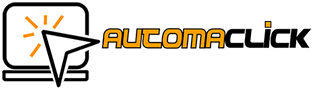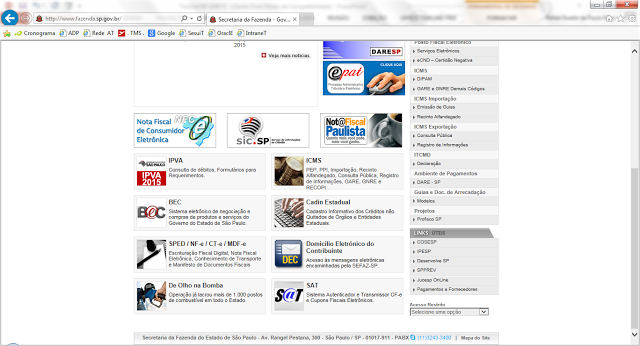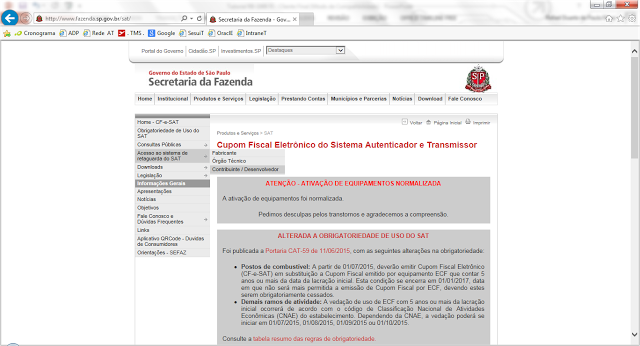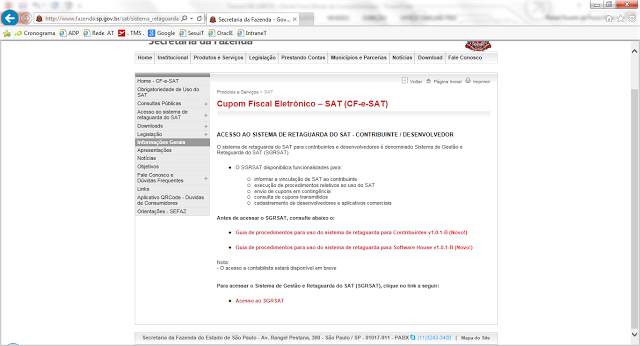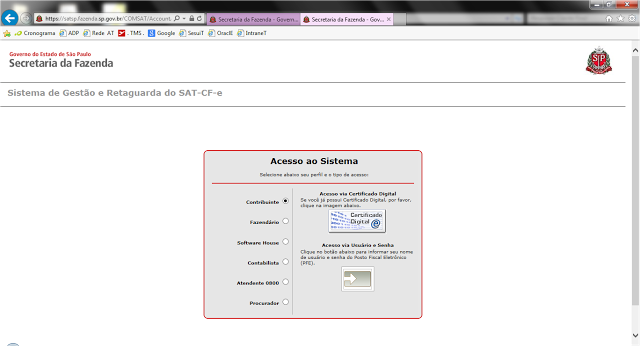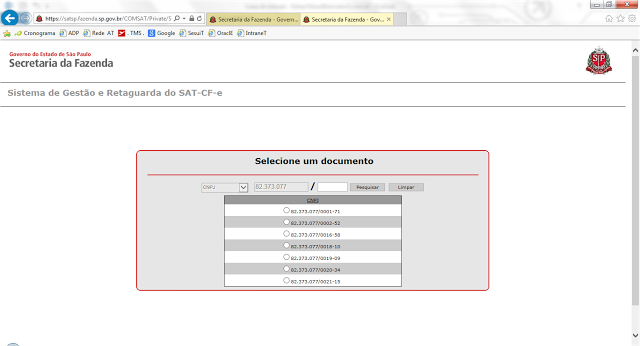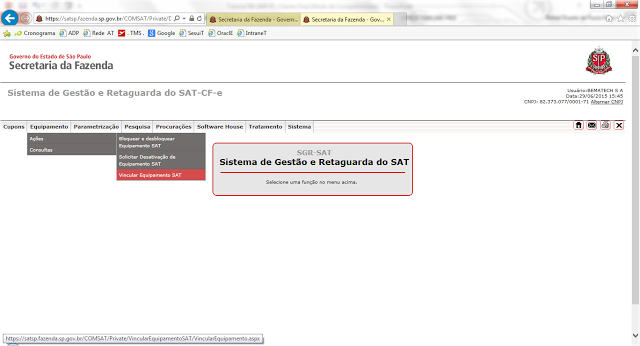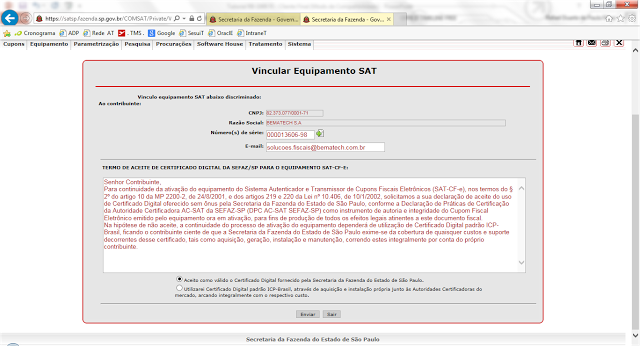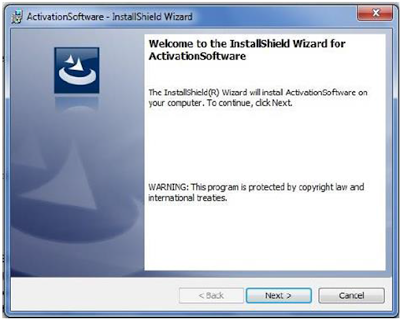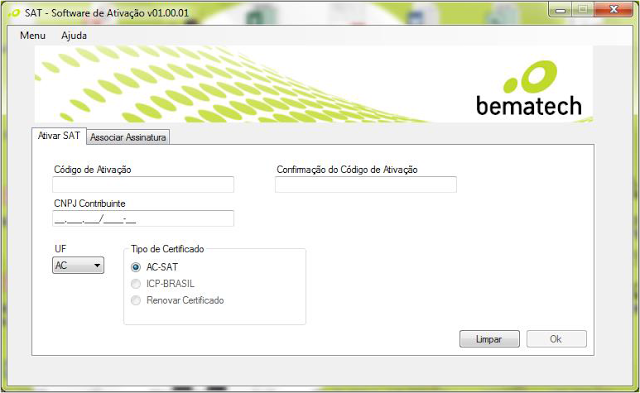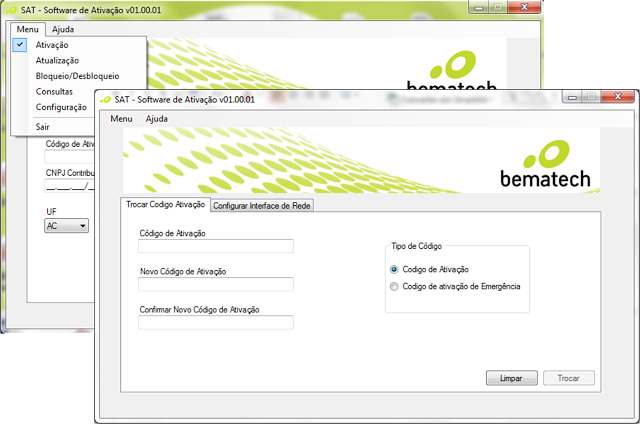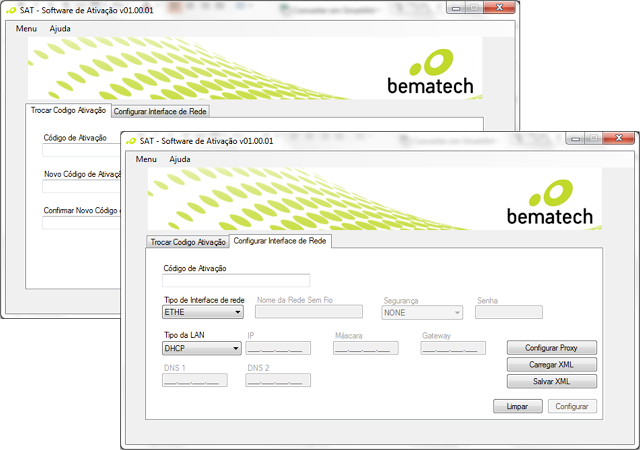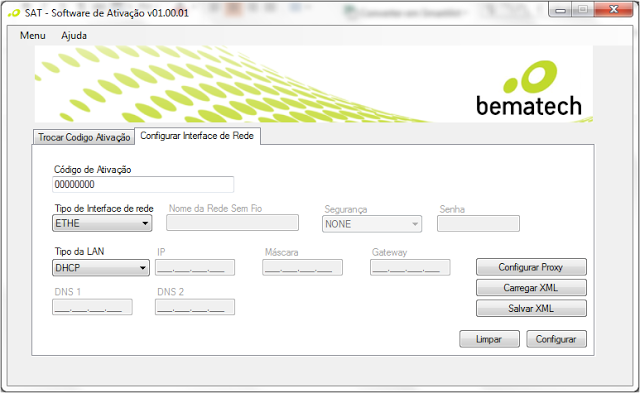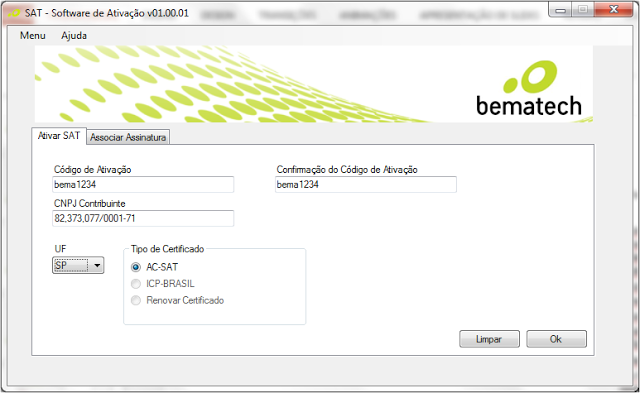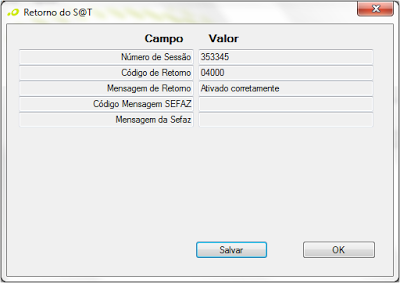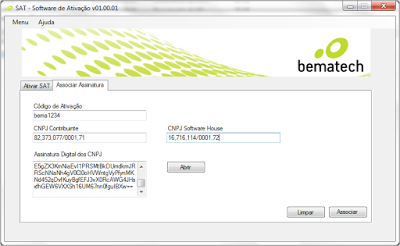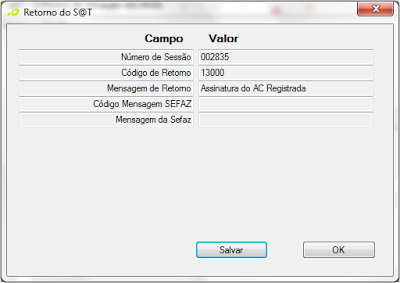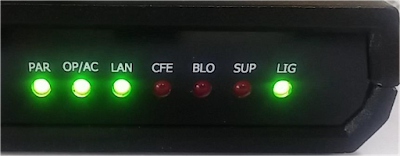Confere abaixo, o tutorial completo, produzido pela própria Bematech, para instalação do SAT Fiscal da Bematech RB-1000 FI.
LEIA TAMBÉM: COMO INSTALAR O DRIVER USB DO SAT DARUMA?
Requisitos Básicos
Abaixo os requisitos básicos para instalação do SAT:
• Conexão de internet banda larga;
• Certificado Digital A1 ou A3 - caso não possua contate uma empresa Certificadora Autorizada;
• Certificado digital ACSAT (disponibilizado gratuitamente pela SEFAZ-SP);
• Assinatura Digital dos CNPJs - Deve ser solicitado para a Software House;
• Impressora de recibo;
• Sistema informatizado de frente de caixa para emissão e armazenamento das notas fiscais;
• Equipamento de transmissão de documento fiscal RB-1000 FI.
Pré Requisitos Para o Processo de Ativação/Associação
É necessário realizar a configuração de infra estrutura de rede do estabelecimento para que o RB-1000 FI possa ser ativado e associado. Os itens abaixo devem ser configurados:
• Firewall;
• Proxy;
• MacAddress;
• Portas 80 e 443 no protocolo TCP - HTTP e HTTPS;
• Porta 123 no protocolo UDP;
• Liberaçãoda URLs;
– http://ntp.cais.rnp.br
– https://wssatnacional.fazenda.sp.gov.br
– https://wssatsp.fazenda.sp.gov.br
Processo de Ativação / Associação
O primeiro passo que deve-se fazer é entrar no site da SEFAZ São Paulo para acessar o sistema SGRSAT.
Para isso entre no endereço: www.fazenda.sp.gov.br e logo em seguida entre no link S@T, conforme imagem abaixo.
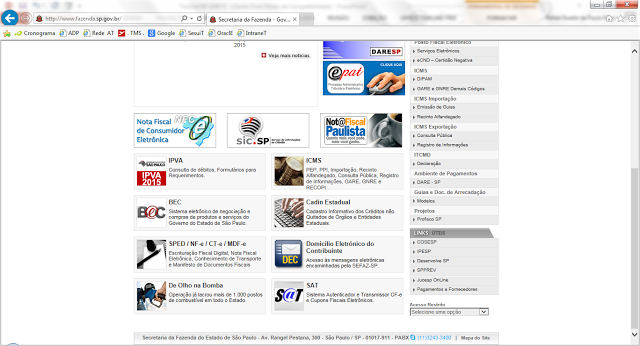
Ao entrar na página do SAT da SEFAZ, você deve escolher no menu lateral esquerdo a opção: Acesso ao sistema de retaguarda do SAT. No sub menu selecione a opção Contribuinte/Desenvolvedor.
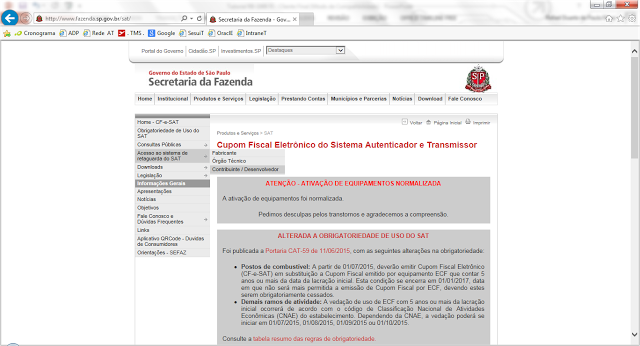
Na página de acesso ao Sistema de Retaguarda clique no link no final da página para entrar no SGRSAT.
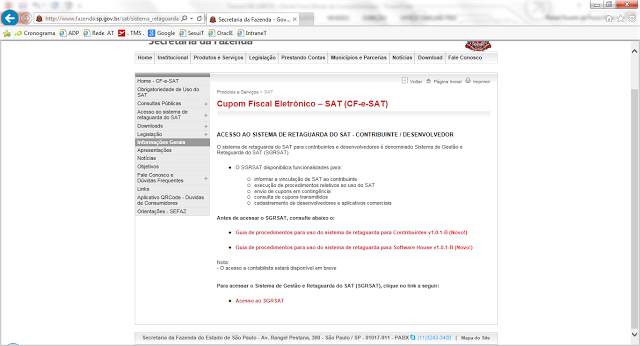
Antes de entrar escolha seu perfil para realizar a vinculação do seu equipamento.No exemplo abaixo estamos entrando com o perfil de Contribuinte.
Para tanto você deve ter o Certificado Digital instalado em seu computador. Este certificado deve ser correspondente ao proprietário do equipamento. Clique sobre o ícone do Certificado Digital para entrar no sistema.
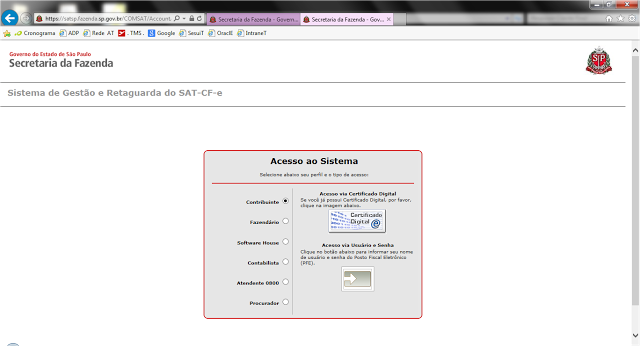
Ao entrar no site selecione o CNPJ correspondente para seguir adiante com o processo de acesso ao SGRSAT.
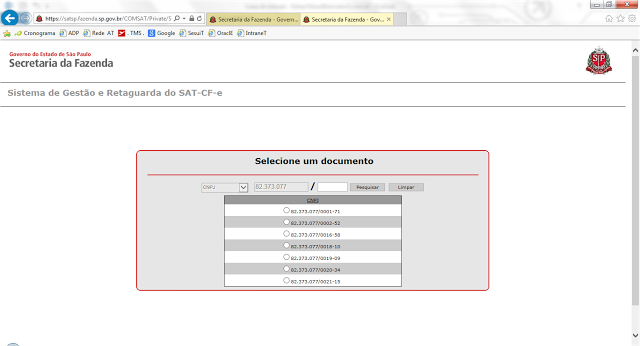
Selecione no menu superior a opção Equipamentos > Ações > Vincular Equipamento SAT.
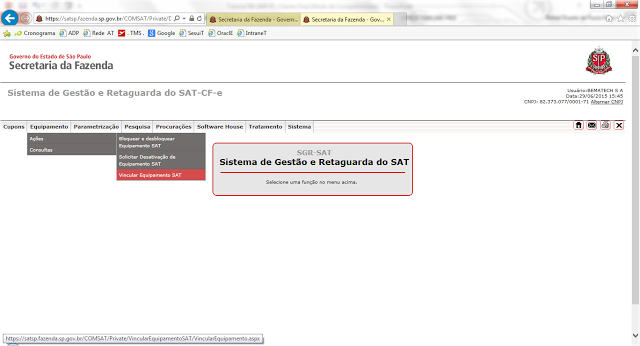
Insira o número de série no campo requerido e um e-mail de contato. É importante que o número de série e o e-mail sejam válidos pois caso contrário o equipamento não será vinculado. Antes de finalizar selecione a opção do certificado digital como o Certificado Digital (ACSAT) fornecido pela SEFAZ-SP.
Caso seja selecionado o certificado ICP-Brasil o equipamento não poderá ser ativado/associado. Clique no botão Enviar para vincular o equipamento.
Pronto seu equipamento está vinculado e pronto para ser Ativado e Associado.
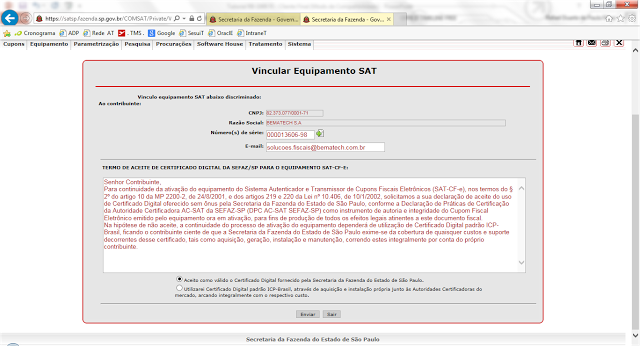
Para dar seguimento no processo de ativação primeiramente devemos realizar a instalação do SAT.
– Primeiramente insira o cabo Ethernet conforme imagem abaixo:

– Após conectar o cabo Ethernet, conecte o cabo USB. Será necessário realizar a instalação do Driver USB para comunicação entre o PDV e o RB-1000 FI.
– Para isso realize o download do Software de Ativação clicando AQUI. Este software será utilizado posteriormente e também realiza a instalaçãodo Driver USB.
– Após conectar o cabo USB no RB-1000 FI, deve ser feita a instalação do Software de Ativação.
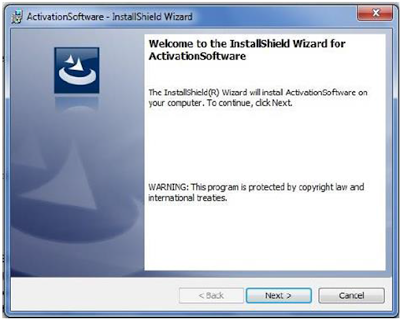
– Para instalá-lo siga os passos apresentados pelo programa de instalação, clicando no botão Next. Após concluir a instalação do software de ativação, clique no botão Finish. Ao clicar em Finish, aparecerá a tela inicial do software de ativação.
– Para se assegurar de que o driver USB foi instalado corretamente, abra o Gerenciador de Dispositivos no Windows seguindo os seguintes passos.
– Em sua área de trabalho (Desktop) clique duas vezes com o botão direito sobre o ícone“Computador” ou "Meu Computador".
– Quando abrir a janela com as informações de discos e diretórios da rede, clique no menu superior selecionando a opção “Propriedades do Sistema”.

– Na próxima tela selecione a opção “Gerenciador de Dispositivos” no menu lateral esquerdo.
– Verifique se em Portas (COM e LPT) foi criado um item chamado RB-1000FI. Ao lado do nome aparecerá o número da Porta Serial virtual criada na instalação do Software de Ativação. O Software de Ativação detecta automaticamente a Porta Serial criada para comunicação com o equipamento.

Antes de realizar a Ativação do equipamento verifique qual é a sua configuração de rede de internet. Este passo é importante, pois se houver algum bloqueio da rede, como proxy, firewall e liberação de Mac Address o equipamento não conseguirá realizar conexão com o Servidor da SEFAZ.
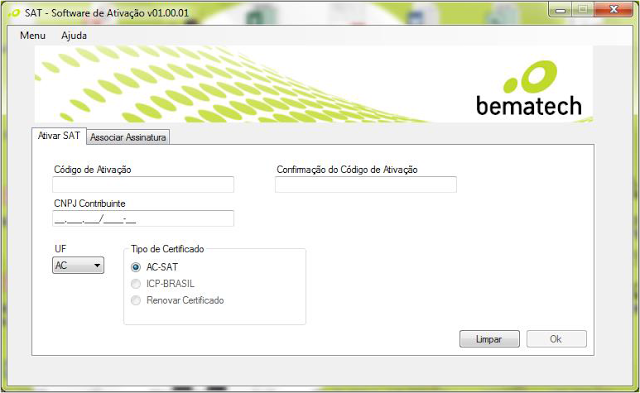
Clique no menu superior e selecione a opção Configuração.
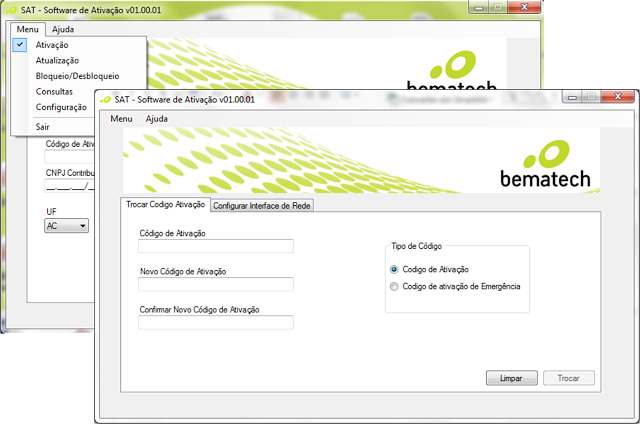
Clique na aba Configurar Interface de Rede.
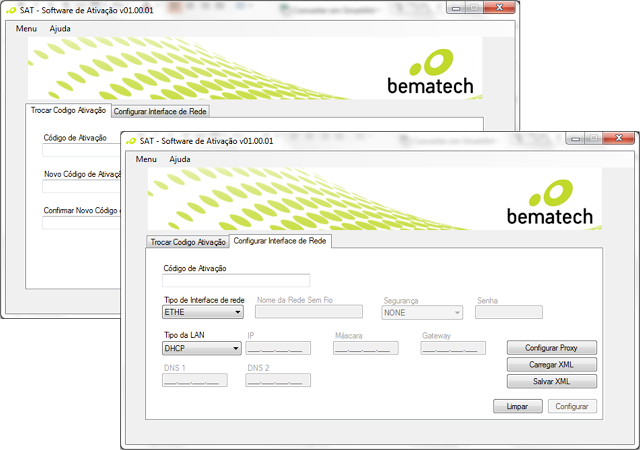
– Como o equipamento ainda não foi ativado, precisamos utilizar o código de ativação de segurança para realizar a configuração. Este código será substituído quando realizarmos a ativação. Por hora utilize o seguinte:00000000 (sequência de 8 zeros).
– Selecione o tipo de Rede LAN a ser utilizada. Você pode utilizar uma rede em DHCP, PPPoE ou IP Fixo. No caso da opção de IP Fixo é necessário realizar a configuração dos campos IP, Máscara, Gateway e DNS1/DNS2.
– Após realizar o preenchimento dos campos clique no botão Configurar para executar a ação.
– Se a configuração estiver correta a mensagem de Rede Configurada com Sucesso aparecerá.
– Recomendamos que o equipamento seja reinicializado após esta configuração.
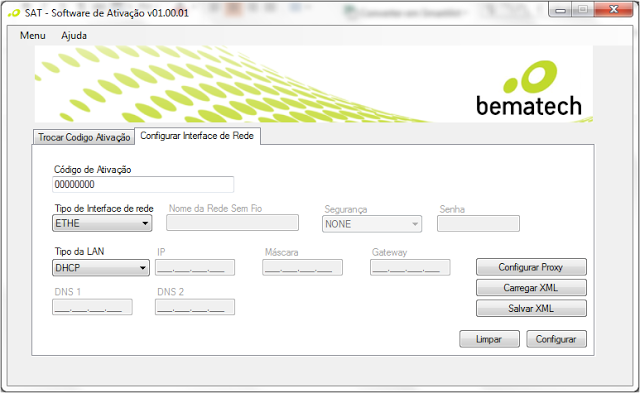
– Retorne para a tela inicial para realização da Ativação do produto. Para isso clique no Menu e selecione a opção Ativação.
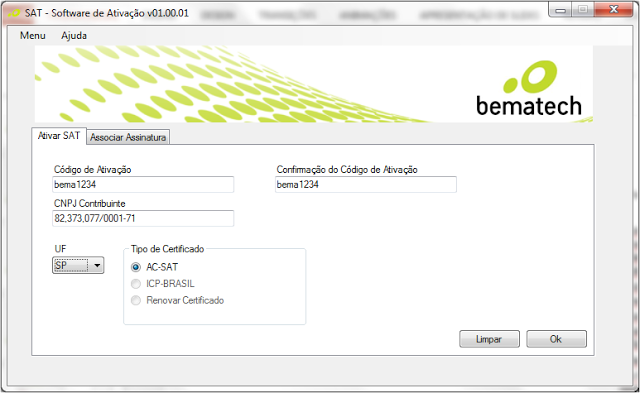
– O primeiro passo é criar um código de Ativação. Este código deve ser alfanumérico e deve conter no mínimo 8 dígitos.
– Após inserir o código de ativação, confirme o mesmo no campo de confirmação.
– Insira o CNPJ do contribuinte, somente neste exemplo vamos utilizar o CNPJ da Bematech: 82.373.077/0001-71.
– Selecione a UF para SP.
– Por fim selecione o tipo de certificado, neste caso usaremos o AC-SAT que é fornecido gratuitamente pela SEFAZ.
– Clique no botão OK para iniciar a Ativação.
– Este processo pode levar até 08 minutos para ser concluído.
– Quando o procedimento de Ativação se encerrar será visualizada a mensagem de Ativado corretamente.
Caso ocorra algum problema de comunicação com os servidores da SEFAZ você visualizará a mensagem, como retorno de Erro de comunicação com a SEFAZ.
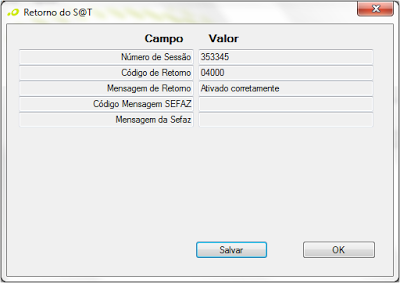
– Durante o processo de ativação note que os LEDs OP/AC, LAN e PAR irão piscar alternadamente. Ao finalizar o processo o LED PAR ficará aceso permanentemente. Isso significa que seu equipamento foi Ativado com sucesso.
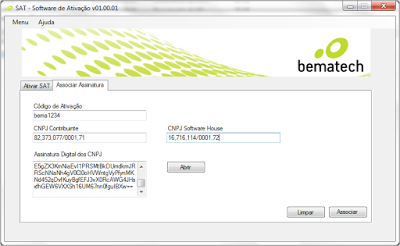
– Após feita a ativação clique na aba Associar Assinatura para dar seguimento.
– Insira o mesmo código de ativação criado na tela anterior.
– O mesmo vale para o CNPJ do Contribuinte.
– Para o CNPJ Software House deve-se utilizar o número fornecido pelo fornecedor do seu software de frente de caixa.
– Para o preenchimento do campo Assinatura Digital dos CNPJ você deve solicitar para seu fornecedor de software um arquivo assinado digitalmente que contenha o seu CNPJ+CNPJ da Software House, conforme exemplo abaixo.
– Após o preenchimento de todos os campos, clique no botão Associar. O processo de associação leva em média 30 segundos.
– Quando o procedimento de Associação se encerrar será visualizada a mensagem de Assinatura do AC Registrada. Caso ocorra algum problema de comunicação com os servidores da SEFAZ você visualizará a mensagem, como retorno de Erro de comunicação com a SEFAZ.
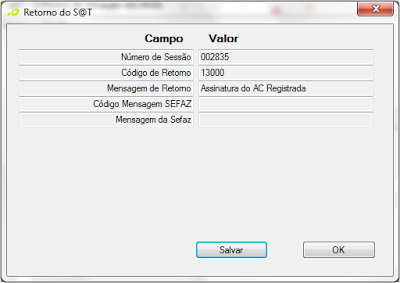
– Após a realização da Ativação e Associação o status dos LEDs PAR, OP/AC e LAN do equipamento deve ser igual ao apresentado na imagem a baixo. Desta forma seu equipamento já está pronto para uso e integração com seu Aplicativo Comercial.
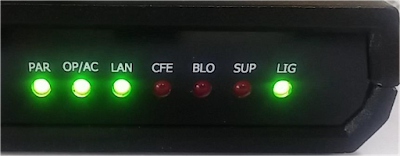
 Impressora de Etiquetas
Impressora de Etiquetas
 Impressora de Cartão
+
Impressora de Cartão
+
 Coletores de Dados
+
Coletores de Dados
+
 Leitores
Leitores
 Automação
+
Automação
+
 Etiquetas & Ribbons
+
Etiquetas & Ribbons
+
 Busca Etiqueta
+
Busca Etiqueta
+